 |
 |
|
||
 |
||||
Štampanje sa uklapanjem u stranicu
Funkciju za štampanje Fit to Page (Uklopi u stranicu), možete upotrebiti da biste, na primer, odštampali dokument formata A4 na papiru drugog formata.
Prilikom štampanja Fit to Page (Uklopi u stranicu), veličina stranice se automatski prilagođava izabranom formatu papira. Veličinu stranice možete promeniti i ručno.
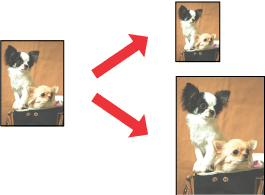
 Napomena:
Napomena:|
Ova funkcija nije dostupna kod štampanja bez okvira.
|
Postavke štampača za Windows
 |
Pristupite postavkama štampača.
|
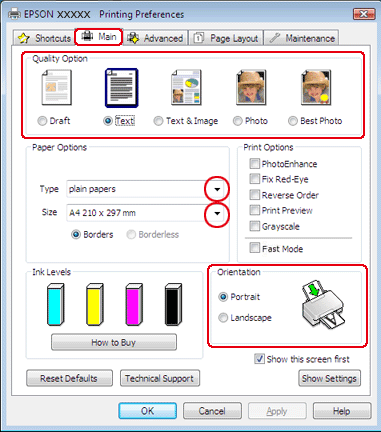
 |
Kliknite na karticu Main, zatim izaberite jednu od sledećih postavki za Quality Option:
|
Draft za grube radne verzije smanjenog kvaliteta štampe
Text za stranice koje sadrže samo tekst
Text & Image za kvalitetnije stranice koje sadrže tekst i slike
Photo za dobar kvalitet i brzinu
Best Photo za najbolji kvalitet štampe
 |
Izaberite odgovarajuću postavku za Type.
|
 |
Izaberite odgovarajuću postavku za Size.
|
 |
Izaberite opciju Portrait (uspravno) ili Landscape (položeno) da promenite položaj otiska.
|
 |
Kliknite na karticu Page Layout, zatim označite polje za potvrdu Reduce/Enlarge Document.
|
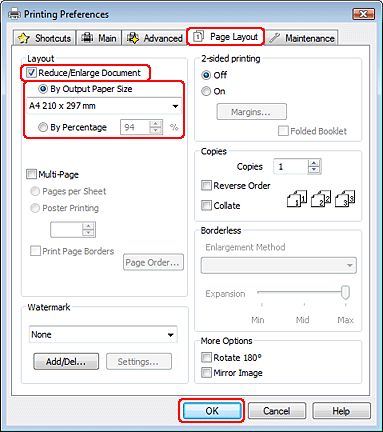
 |
Uradite nešto od sledećeg:
|
Ako ste izabrali opciju By Output Paper Size, sa padajuće liste izaberite format papira koji nameravate da koristite.
Ako ste izabrali opciju By Percentage, izaberite procenat pomoću strelica.
 |
Kliknite na dugme OK da biste zatvorili prozor sa postavkama štampača.
|
Nakon što obavite navedene korake, odštampajte jednu probnu kopiju i proučite rezultate pre štampanja celog zadatka.
Postavke štampača za Mac OS X 10.5 ili 10.6
 |
Pristupite dijalogu Print.
|
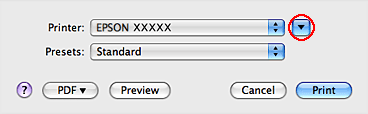
 |
Kliknite na dugme
 da biste proširili taj dijalog. da biste proširili taj dijalog. |
 |
Izaberite štampač koji koristite u okviru postavke Printer, zatim unesite željene postavke.
|
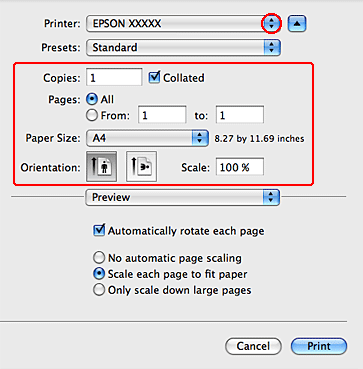
 Napomena:
Napomena:|
U zavisnosti od aplikacije koju koristite, možda nećete moći da izaberete neke stavke iz ovog dijaloga. U tom slučaju, kliknite na stavku Page Setup u meniju File u okviru aplikacije i podesite postavke.
|
 |
Izaberite stavku Paper Handling iz iskačućeg menija.
|
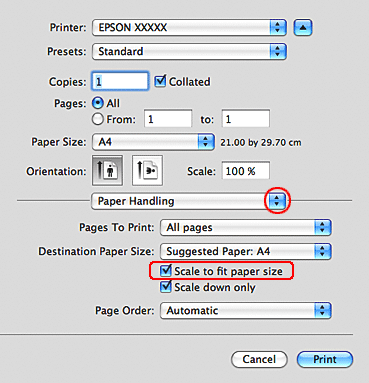
 |
Izaberite opciju Scale to fit paper size.
|
 |
Proverite da li se odgovarajuća veličina prikazuje u okviru postavke Destination Paper Size.
|
 |
Izaberite stavku Print Settings iz iskačućeg menija.
|
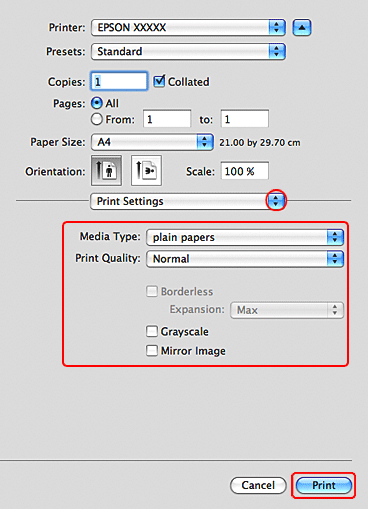
 |
Unesite željene postavke za štampanje. Za više informacija o stavci Print Settings pogledajte pomoć na mreži.
|
Nakon što obavite navedene korake, odštampajte jednu probnu kopiju i proučite rezultate pre štampanja celog zadatka.
Postavke štampača za Mac OS X 10.4
 |
Pristupite dijalogu Page Setup.
|
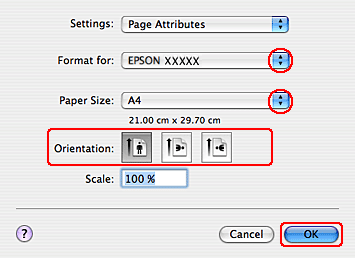
 |
Izaberite štampač koji koristite u okviru postavke Format for.
|
 |
Izaberite odgovarajuće postavke za Paper Size i Orientation.
|
 |
Kliknite na dugme OK da biste zatvorili dijalog Page Setup.
|
 |
Pristupite dijalogu Print.
|
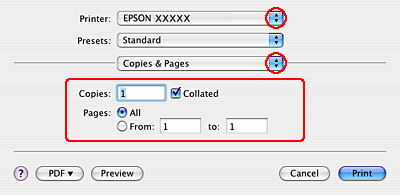
 |
Izaberite štampač koji koristite u okviru postavke Printer, zatim unesite željene postavke za Copies & Pages.
|
 |
Izaberite stavku Paper Handling iz iskačućeg menija.
|
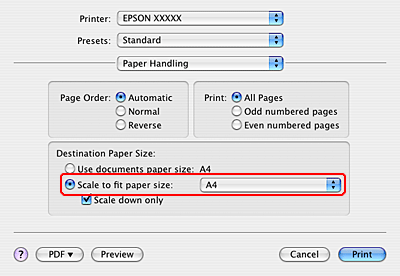
 |
Izaberite opciju Scale to fit paper size kao u okviru postavke Destination Paper Size.
|
 |
Izaberite odgovarajuću veličinu papira sa iskačućeg menija.
|
 |
Izaberite stavku Print Settings iz iskačućeg menija.
|
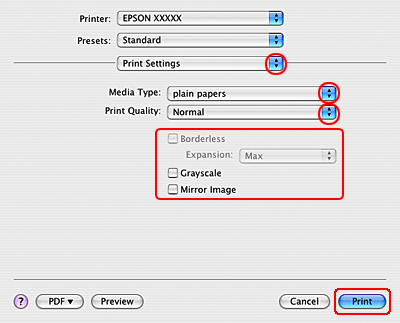
 |
Unesite željene postavke za štampanje. Za više informacija o stavci Print Settings pogledajte pomoć na mreži.
|
Nakon što obavite navedene korake, odštampajte jednu probnu kopiju i proučite rezultate pre štampanja celog zadatka.
